Webmin: pode um front-end gráfico substituir a linha de comando na administração do sistema?
Webmin: can a graphical front end for system administration replace the command line?
Autor original: Gary Richmond
Publicado originalmente no: freesoftwaremagazine.com
Tradução: Roberto Bechtlufft
Este tutorial explica como instalar e usar o Webmin, uma interface de usuário via web muito usada na administração de servidores. Mas se você não é administrador de sistemas, não fuja: o Webmin também pode ser usado nos desktops. Se você é daqueles que penam para lembrar de todas as operações de linha de comando usadas para gerenciar runlevels ou os muitos daemons do sistema, pode preferir fazer tudo isso por meio de uma interface gráfica. Um dos melhores motivos para se usar o Webmin é poder evitar as muitas variações de linha de comando existentes entre as distros e as diferentes localizações de arquivos de configuração que você teria que memorizar.
Mas tenha em mente que ainda assim é essencial saber os comandos básicos do Unix. Usar o Webmin sem entender um pouco sobre o sistema é encrenca na certa. Ele deve ser usado como uma ferramenta adicional, não como um substituto – afinal, saber pouco sobre alguma coisa pode ser mais perigoso do que não saber nada. Partindo desse princípio, vamos ver o que os módulos do Webmin podem fazer pelos usuários de desktops.
O que exatamente é o Webmin?
Resumindo, é uma maneira de administrar graficamente o computador por meio do navegador web. Ele funciona em todos os navegadores mais populares: Firefox, Opera, Flock, Konqueror, Epiphany, Galeon, Seamonkey e Netscape Navigator. Todos eles suportam tabelas e formulários (e Java, para o módulo do gerenciador de arquivos). Os amantes de navegadores pequenos, rápidos e ágeis como o Dillo infelizmente não deram sorte. O Dillo não suporta SSL, usado pelo Webmin. Mas há muitos navegadores a escolher, portanto escolha o navegador que você mais gostar na lista para usar o Webmin. Explicando melhor, o Webmin é uma coleção de scripts CGI em Perl. Se você programa em Perl, vai poder escrever novos scripts e modificar o próprio Webmin (o código fonte faz parte do pacote).
Como o Webmin é muito popular, você não deve ter maiores problemas para instalá-lo em sua distro. As distros mais famosas (Ubuntu, Mepis, Fedora, Mandriva, Suse etc) têm o Webmin nos repositórios. Se seu sistema estiver atualizado, você não deve ter problemas. O gerenciador de pacotes deve cuidar das dependências. Não se preocupe se o gerenciador de pacotes não disponibilizar a versão mais recente do Webmin para instalação. Instale-o mesmo assim. Quando o Webmin estiver instalado, você vai poder atualizá-lo pelo módulo de atualização do Webmin. O padrão é atualizar pelo site do Webmin. Mas se nada disso der certo, vá até o site oficial do Webmin, que hospeda vários tipos de pacotes binários (pacotes RPM, Debian, Solaris e Tar). O site também lista todas as versões do GNU/Linux nas quais o funcionamento do Webmin já foi comprovado. É um download razoavelmente grande de 12,9MB, o que era de se esperar, levando-se em conta o que o programa faz. O gerenciador de pacotes deve lidar bem com a instalação.
Se o espaço em disco e a velocidade de download forem problemas, há uma versão mínima que traz apenas a API do Webmin e alguns poucos módulos básicos para você já ir pegando o jeito. Os módulos podem ser adicionados ou excluídos depois, se você preferir. Se você for um purista da GPL, saiba que o Webmin opera sob uma licença BSD. Se você souber programar em Perl e estiver disposto, pode escrever seus próprios módulos e disponibilizá-los sob a licença que preferir, incluindo a pura e imaculada GPL 3. Uma vez instalado o Webmin, você receberá uma mensagem dizendo que a instalação foi concluída e que você pode fazer logon como usuário root:
Figura 1: a tela de logon do Webmin
Não se preocupe com os avisos. Isso é normal, já que o certificado digital é auto-assinado. Você está logado:
Figura 2: a página inicial padrão do Webmin
Podem haver problemas com os certificados auto-assinados no acesso pelo Firefox 3. Nesse caso, pode ser necessária alguma ginástica para usar o Webmin. Meu amigo Ryan Cartwright já falou sobre isso em outro artigo da FSM (e outros também já discutiram o assunto aqui).
Se você pretende usar o Webmin regularmente para administrar seu computador, pode ser uma boa idéia configurar um perfil do Firefox para isso ou abrir a página de logon no Konqueror e arrastar o favicon para o desktop para facilitar. Só para constar: caso não goste do tema padrão, há módulos que permitem alterá-lo (eu uso o tema padrão, que é melhor porque permite escolher módulos no painel lateral sem abrir abas e janelas, mas se você preferir assim, é possível alterar a configuração). Temas extras podem ser instalados pelo painel à esquerda da página inicial, no menu drop-down do Webmin (“Mudar Língua e Tema”). Os módulos pré-instalados também são listados no painel.



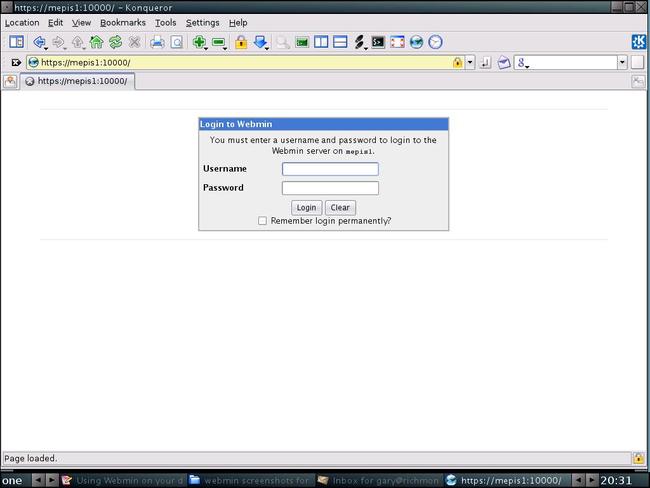
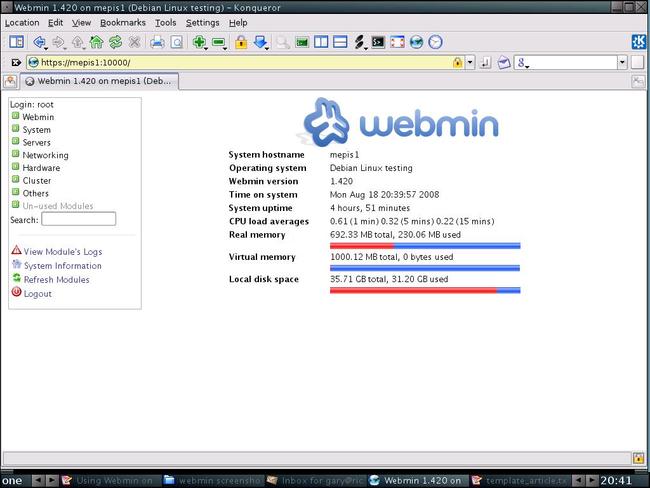



Deixe seu comentário